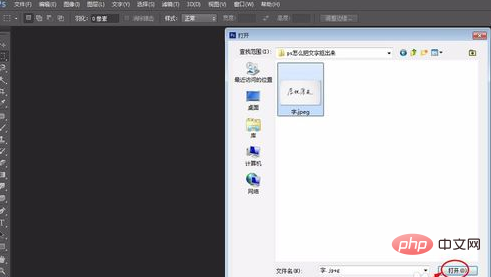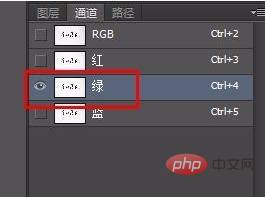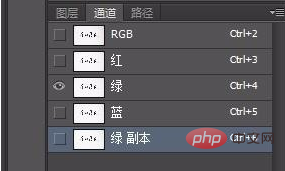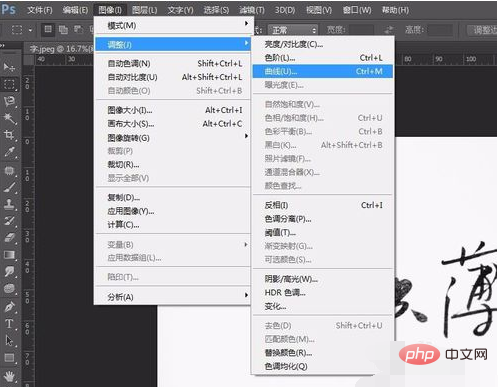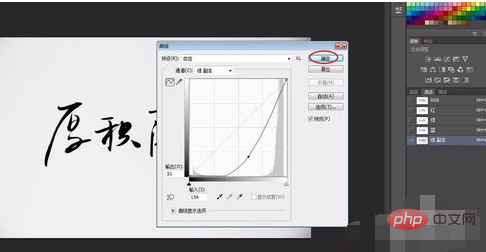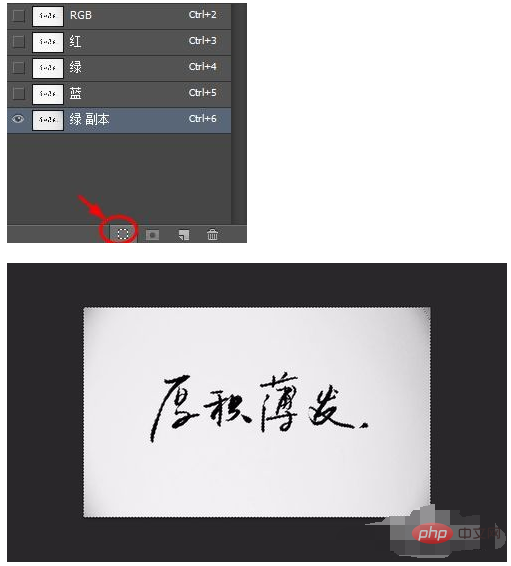コンピュータで単語を切り出す方法 ps
最初のステップ: [ファイル] -> [開く] 、切り取る必要がある写真を開きます。

ステップ 2: 「チャンネル」に切り替え、緑色を使用して単語の切り取りプロセスを完了します。

#ステップ 3: 新しい緑色のコピー、つまり緑色のコピーを作成します。

ステップ 4: メニューバーの「画像」→「調整」→「カーブ」を選択します。

ステップ 5: テキストが最も黒く、背景が最も白くなるまでカーブを調整します。

ステップ 6: 「チャンネル」、下部にある小さな点線の円「o」を選択すると、画像が選択された状態で表示されます。

ステップ 7: [チャンネル] のまま、[レイヤー] に切り替えて、新しい背景レイヤーを作成します。

ステップ 8: 削除キーを押し、Ctrl と D を同時に押します (選択をキャンセルします)。操作は完了です。

以上がコンピューターで単語を切り取る方法 psの詳細内容です。詳細については、PHP 中国語 Web サイトの他の関連記事を参照してください。